Outlookで共有カレンダー内の予定の詳細を隠すにはどうすればよいですか?
例えば、あなたはOutlookで他のExchangeユーザーとOutlookカレンダーを共有しているか、またはこれから共有しようとしていますが、相手のアクセス権限を制限し、予定の詳細を見られないようにしたい場合があります。これを実現するには、以下の2つの解決策があります。
メールで共有するカレンダー内の予定の詳細を隠す
もしメールでカレンダーを共有したいが、受信者に予定の詳細を見られたくない場合は、以下のようにOutlookで設定できます。
1. カレンダー 表示で、共有するカレンダーを右クリックし、「 共有 > カレンダーの共有 」を選択します(コンテキストメニューから)。スクリーンショットをご覧ください:
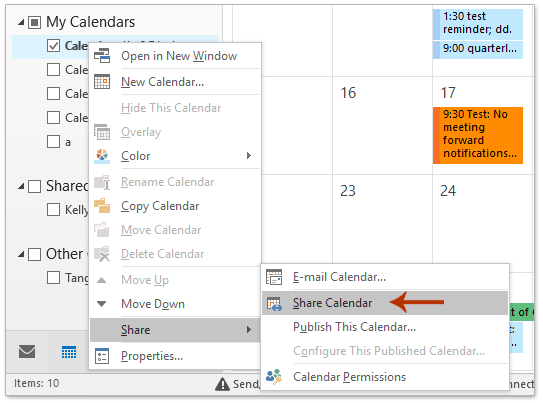
2. 共有招待ウィンドウで、カレンダーを共有する相手を追加し、「 空き時間のみ または 限定的な詳細 」を 詳細 ドロップダウンリストから選択して、「 送信 」ボタンをクリックします。

3. 表示されるMicrosoft Outlookダイアログボックスで、「 はい 」ボタンをクリックして続行します。

受信者がこのメールを受け取り、Outlookでカレンダーを開くと、詳細なしに予定のみを確認できるようになります。
注意: この方法は、OutlookでのExchangeアカウントでのみ機能します。
OutlookのAIメールアシスタント:スマートな返信、クリアなコミュニケーション(ワンクリックで魔法のような操作!) 無料
Kutools for OutlookのAIメールアシスタントを使用して、毎日のOutlookタスクを効率化しましょう。この強力なツールは、過去のメールから学習し、インテリジェントで正確な返信を提供し、メールの内容を最適化し、メッセージの作成や修正を手間なく行うことができます。

この機能がサポートする内容:
- スマート返信:過去の会話に基づいて調整された、的確で使用準備の整った返信を取得します。
- 強化されたコンテンツ:メールの文章を自動的に洗練させ、明瞭さと影響力を高めます。
- 簡単な作成:キーワードを入力するだけで、複数のライティングスタイルでAIが残りを処理します。
- インテリジェント拡張:文脈を理解した提案で考えを広げます。
- 要約:長文のメールを瞬時に簡潔にまとめます。
- グローバル対応:メールを簡単にどの言語にも翻訳できます。
この機能がサポートする内容:
- スマートメール返信
- 最適化されたコンテンツ
- キーワードベースの下書き
- インテリジェントなコンテンツ拡張
- メールの要約
- 多言語翻訳
何より、この機能は永遠に完全無料です!今すぐAIメールアシスタントをダウンロードしてお楽しみください!
カレンダーパーミッションで共有したカレンダー内の予定の詳細を隠す
すでに他のExchangeユーザーにOutlookカレンダーの閲覧権限を与えている場合、カレンダーパーミッション 機能を使用して、共有カレンダー内のすべての予定の詳細を隠すことができます。
1. カレンダー 表示で、他のExchangeユーザーと共有している指定されたカレンダーを右クリックし、「 プロパティ 」を選択します(コンテキストメニューから)。スクリーンショットをご覧ください:
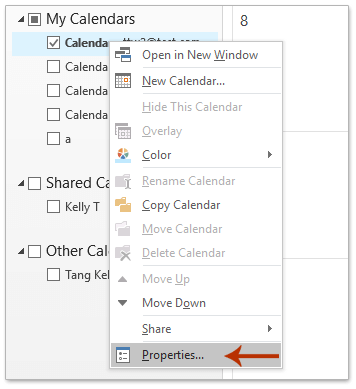
2. カレンダープロパティダイアログボックスで、「 権限 」タブに行き、次のことを行います。(1) 共有カレンダー内のすべての予定の詳細を見られなくする対象のExchangeユーザーを選択します;
(2) レビュアー を 権限レベル ドロップダウンリストから選択します;
(3) 読む セクションで、「 空き/忙しい時間、件名、場所 」オプションをチェックします。スクリーンショットをご覧ください:

3. これで、指定されたExchangeユーザーの権限レベルがカスタムに変更されました。「OK」ボタンをクリックして変更を保存してください。
今後、指定されたExchangeユーザーは、共有カレンダー内の予定の詳細(カテゴリーカラーなど)を見ることができなくなります。
関連記事
最高のオフィス生産性ツール
最新情報: Kutools for Outlook 無料版リリース!
新しくなった Kutools for Outlook を100以上の素晴らしい機能とともに体験してください!今すぐダウンロードしてみましょう!
🤖 Kutools AI : 高度なAI技術を活用し、メールの返信、要約、最適化、拡張、翻訳、作成までを簡単に処理します。
📧 メール自動化: 自動返信(POPとIMAPに対応) / スケジュール電子メールを送信 /送信時にルールで自動 CC/BCC / 高度なルールによる自動転送 / 挨拶を自動追加 / 複数宛先メールを自動的に一通ずつ分割...
📨 メール管理: メールの取り消し / 件名などで詐欺メールをブロックする / 重複メールを削除 / 高度な検索 / フォルダーを整理...
📁 添付ファイルプロ: 一括保存 / 一括切り離し / 一括圧縮 / 自動保存 / 自動的に切り離す / 自動圧縮...
🌟 インターフェイスマジック: 😊さらに美しくてクールな絵文字 /重要なメール到着時に通知 / Outlookを閉じるのではなくグループを最小化...
👍 ワンクリック便利機能: 全員に【Attachment】付きで返信 / フィッシング対策メール / 🕘送信者のタイムゾーン表示...
👩🏼🤝👩🏻 連絡先&カレンダー: 選択したメールから一括で連絡先を追加 /連絡先グループを個別グループに分割 / 誕生日のリマインダーを削除...
お好みの言語で Kutools を利用可能 ― 英語、スペイン語、ドイツ語、フランス語、中国語など40以上の言語に対応!
Kutools for Outlookをワンクリックですぐに利用開始。待たずに今すぐダウンロードして効率を高めましょう!


🚀 ワンクリックダウンロード — Office用アドインをすべて入手
強くおすすめ: Kutools for Office(5-in-1)
ワンクリックで五つのインストーラーを同時ダウンロード ― Kutools for Excel、Outlook、Word、PowerPoint、Office Tab Pro。 今すぐダウンロード!
- ✅ ワンクリックの便利さ: 五つのセットアップパッケージを一度にダウンロードできます。
- 🚀 あらゆるOffice作業に準備完了: 必要なアドインをいつでもインストール可能です。
- 🧰 含まれるもの: Kutools for Excel / Kutools for Outlook / Kutools for Word / Office Tab Pro / Kutools for PowerPoint